Bing verwijderen uit Chrome
De Bing-zoekmachine werd bijna tien jaar geleden door Microsoft uitgebracht. (Microsoft)Het is de tweede grootste zoekmachine(second biggest search engine) na Google . Ondanks het enorme succes heeft Bing meestal niet de voorkeur van velen. Dus wanneer Bing als standaardzoekmachine(default search engine) op Windows-pc wordt geleverd, proberen gebruikers het te verwijderen. In dit artikel vindt u enkele beproefde methoden om Bing uit Google Chrome te verwijderen .

Bing verwijderen uit Google Chrome(How to Remove Bing from Google Chrome)
Voordat we in de oplossingen duiken, zullen we kijken naar de redenen voor het verwijderen van Bing uit Chrome:
- Beveiligingsproblemen - (Security Issues –) Bing is onder de loep genomen voor verschillende problemen met betrekking tot beveiliging, omdat het de thuisbasis was van verschillende malware-extensies en -programma's.
- Gebruikersinterface -(User Interface – ) De gebruikersinterface van Bing(Bing UI) is niet uitzonderlijk en de functies hebben geen uiterlijk. Bovendien voelt de hele gebruikersinterface een beetje roestig en droog aan in vergelijking met andere populaire zoekmachines die een betere en gebruiksvriendelijke interface bieden.
- Alternatieve opties - (Alternate Options –) Google -zoekmachine is ongekend. Het bestaat al heel lang en heeft een goede reputatie opgebouwd. Mensen relateren internet vaak aan Google . Door zo'n status kunnen andere zoekmachines zoals Bing meestal niet concurreren met Google .
We zullen nu de verschillende methoden bespreken om Bing uit Google Chrome te verwijderen .
Methode 1: Browserextensies uitschakelen(Method 1: Disable Browser Extensions)
Toepassingen voor webbrowseruitbreidingen(Web Browser) zijn bedoeld om de productiviteit te verhogen en de hele gebruikerservaring vloeiender te maken. Zoekmachine Bing(Bing) is ook beschikbaar in de vorm van een extensie in de Chrome Web Store . Soms moet u deze echter uitschakelen als ze uw werk gaan belemmeren. Volg de gegeven stappen om de Bing-invoegtoepassing uit te schakelen:
1. Klik op het pictogram met de drie stippen(three dots icon) om het menu uit te vouwen. Selecteer Meer tools(More tools) > Extensies(Extensions) , zoals hieronder afgebeeld.

2. Alle extensies worden hier weergegeven. Schakel de schakelaar voor de Microsoft Bing Homepage & Search Plus- extensie uit, zoals weergegeven.

Lees ook: (Also Read:) Chrome-thema's verwijderen(How to Remove Chrome Themes)
Methode 2: Opstartinstellingen wijzigen(Method 2: Change Startup Settings)
Het wijzigen van de instellingen van Google Chrome kan u ook helpen voorkomen dat Bing zich opent bij Opstarten(Start-up) . Volg de onderstaande stappen om Bing uit Chrome te verwijderen :
1. Open Google Chrome , klik op het pictogram met de drie stippen(three dots icon) in de rechterbovenhoek en selecteer Instellingen(Settings) , zoals hieronder geïllustreerd.

2. Klik vervolgens op Bij opstarten(On startup) menu in het linkerdeelvenster.
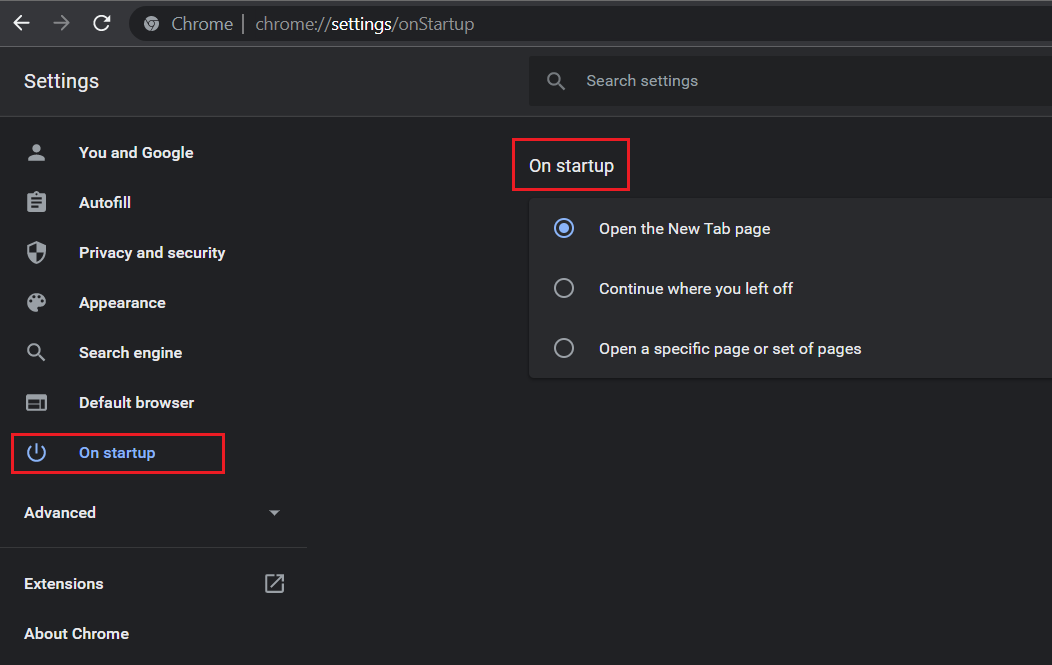
3. Selecteer nu Open een specifieke pagina of reeks pagina's(Open a specific page or set of pages ) onder Bij opstarten(On startup) categorie in het rechterdeelvenster.
4. Klik hier op Nieuwe pagina toevoegen(Add a new page) .

5. Verwijder in het scherm Een nieuwe pagina toevoegen de ( Add a new page)Bing - URL en voeg de gewenste URL toe . Bijvoorbeeld www.google.com

6. Klik ten slotte op de knop Toevoegen(Add) om het vervangingsproces te voltooien.
Lees ook: (Also Read:) Chrome repareren die geen verbinding maakt met internet(Fix Chrome Not Connecting to the Internet)
Methode 3: Bing-zoekmachine verwijderen(Method 3: Remove Bing Search Engine)
Wat we ook zoeken in onze webbrowser, er is een zoekmachine(Search Engine) nodig om resultaten te leveren. Het is mogelijk dat uw adresbalk Bing als standaardzoekmachine heeft ingesteld. Volg daarom(Hence) de gegeven stappen om Bing uit Chrome te verwijderen:(Chrome)
1. Ga naar Chrome > three-dotted icon > Settings , zoals eerder.

2. Klik op Uiterlijk(Appearance ) in het linkermenu.
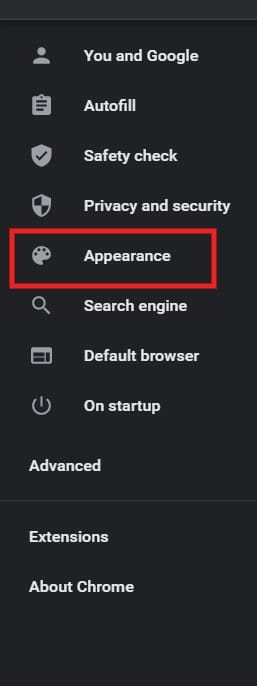
3. Hier, als de optie Home-knop (home button)weergeven(Show) is ingeschakeld en Bing wordt vermeld als het aangepaste webadres, dan:
3A. Bing-URL verwijderen(Delete Bing URL) .
3B. Of selecteer de optie Nieuw tabbladpagina(New Tab page ) , gemarkeerd weergegeven.

4. Klik nu op Zoekmachine(Search Engine ) in het linkerdeelvenster.
5. Selecteer hier een andere zoekmachine dan Bing in de Zoekmachine die wordt gebruikt in het vervolgkeuzemenu van de adresbalk .(Search engine used in the address bar )

6. Klik vervolgens op de optie Zoekmachines beheren(Manage search engines) in hetzelfde scherm.
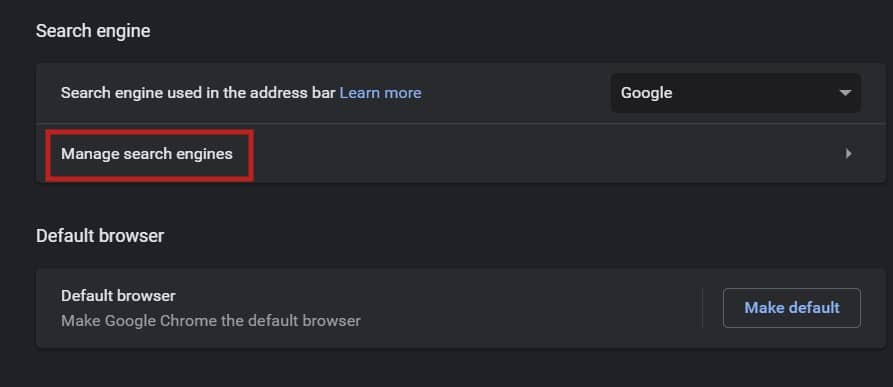
7. Scroll naar beneden en klik op het pictogram met de drie stippen(three-dotted icon) dat overeenkomt met Bing en selecteer Verwijderen uit lijst(Remove from list) , zoals hieronder afgebeeld.

Zo verwijdert u Bing uit de Google Chrome -zoekmachine.
Methode 4: Chrome-instellingen resetten(Method 4: Reset Chrome Settings)
Hoewel de bovenstaande methoden effectief zijn om Bing uit Chrome te verwijderen , zal het opnieuw instellen van de browser u ook helpen dezelfde resultaten te bereiken.
Opmerking:(Note:) u moet uw browserinstellingen opnieuw aanpassen nadat u deze methode hebt uitgevoerd, omdat u de meeste van uw gegevens kunt verliezen. (re-adjust)Uw bladwijzers, geschiedenis en wachtwoorden(bookmarks, history, & passwords) worden echter niet verwijderd.
1. Start Google Chrome en ga zoals eerder naar het three-dotted icon > Settings .
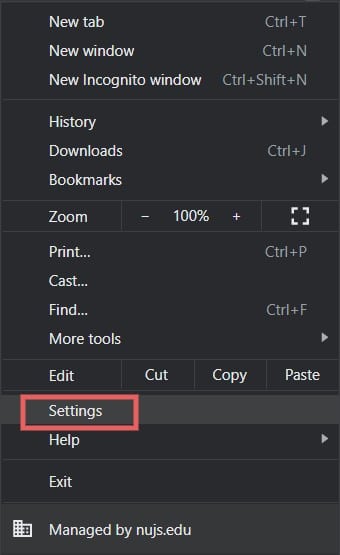
2. Selecteer de optie Geavanceerd(Advanced) in het linkerdeelvenster.

3. Navigeer naar Resetten en opschonen( Reset and clean up ) en klik op Instellingen herstellen naar hun oorspronkelijke standaardwaarden(Restore settings to their original defaults) .
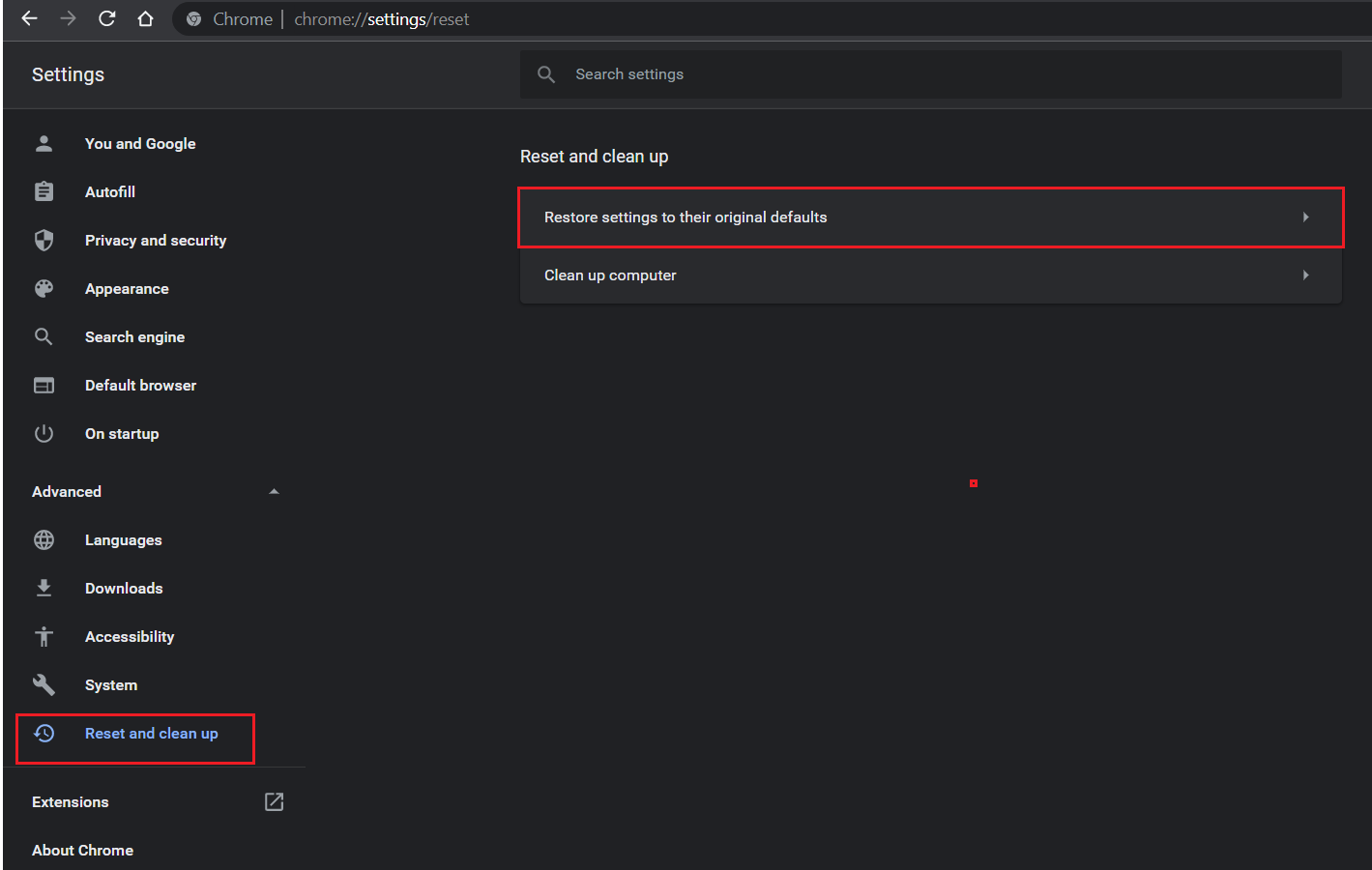
4. Bevestig de vraag door op Instellingen resetten te klikken.(Reset settings.)

Alle cookies en cache worden verwijderd om Chrome grondig te reinigen. U kunt nu ook genieten van een snellere en soepelere browse-ervaring.
Lees ook: (Also Read:) Hoe u de wifi-internetsnelheid kunt verhogen op Windows 10(How to Increase WiFi Internet Speed on Windows 10)
Pro-tip: voer routinematige malwarescan uit(Pro Tip: Run Routine Malware Scan )
Een regelmatige malwarescan zou helpen om de zaken in vorm en virusvrij te houden.
1. Klik op Start en typ Windows Security en druk op Enter(Enter key) om het venster Virus & Threat Protection te openen.(Virus & Threat Protection)

2. Klik vervolgens op Virus- en bedreigingsbeveiliging(Virus & threat protection ) in het rechterdeelvenster.

3. Klik hier op Scanopties(Scan options) , zoals weergegeven.
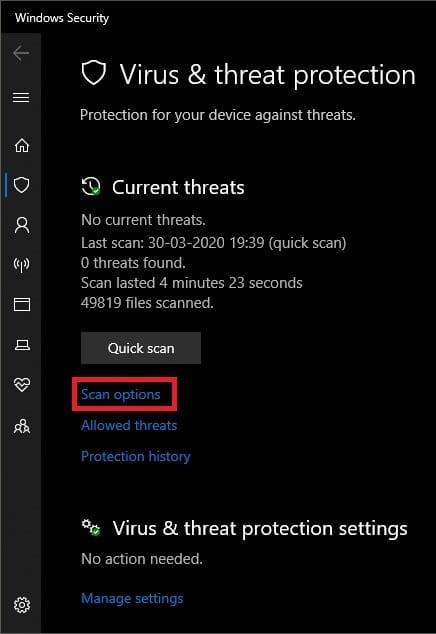
4. Selecteer Volledige scan(Full scan) en klik op Nu scannen.(Scan Now.)

De widget voert een volledige scan van uw pc uit.
Aanbevolen:(Recommended:)
- How to Add Notepad++ Plugin on Windows 10
- Hoe DNS via HTTPS in Chrome in te schakelen(How to Enable DNS over HTTPS in Chrome)
- Hoe de internetsnelheid te verhogen in Windows 11(How to Increase Internet Speed in Windows 11)
- Hoe Outlook-wachtwoord te herstellen(How to Recover Outlook Password)
Het hebben van een snelle en soepele webbrowser is tegenwoordig erg belangrijk. De efficiëntie van de webbrowser(Web Browser) is grotendeels afhankelijk van de kwaliteit van de zoekmachine. Het gebruik van een ondermaatse zoekmachine is daarom niet aan te raden. We hopen dat je Bing uit Chrome(remove Bing from Chrome) hebt kunnen verwijderen . Als je vragen of suggesties hebt, schrijf dan vriendelijk hetzelfde in het commentaargedeelte hieronder.
Related posts
Een bureaubladsnelkoppeling van een website maken in Chrome
Fix Google Chrome slaat geen wachtwoorden op
Bekijk eenvoudig Chrome-activiteit op de tijdlijn van Windows 10
Hoe volledig scherm te gaan in Google Chrome
Geluid uitschakelen in Chrome (Android)
ERR_NETWORK_CHANGED repareren in Chrome
Hoe verwijderde geschiedenis op Google Chrome te herstellen?
Combineer al uw e-mailaccounts in één Gmail-inbox
12 manieren om Google Chrome sneller te maken
Chrome-componenten gebruiken om afzonderlijke componenten bij te werken
Fix ERR INTERNET DISCONNECTED Fout in Chrome
Fix Muiscursor verdwijnt in Google Chrome
ERR_INTERNET_DISCONNECTED repareren in Chrome
Een website blokkeren en deblokkeren in Google Chrome
ERR_NETWORK_ACCESS_DENIED repareren in Chrome
Recente downloads bekijken in Google Chrome
ERR_EMPTY_RESPONSE Google Chrome-fout oplossen
Chrome repareren blijft crashen
Google Sync in- of uitschakelen (op mobiel en desktop)
Hoe het probleem met geen geluid in Google Chrome op te lossen
